Jak nakonfigurovat Bitmoji a Snapchat

Pokud jste použili Snapchat, pravděpodobně jste si všimli, že někteří vaši přátelé mají karikaturní profilový obrázek, který mohou také zahrnovat do různých snímků. Toto je "Bitmoji". Umožňuje podívat se na to, jak nastavit jeden pro použití s nástrojem Snapchat.
Aby to fungovalo, musíte mít ve svém telefonu nainstalovanou aplikaci Bitmoji, stejně jako aplikaci Snapchat. Je k dispozici v iPhone App Store a Obchodu Google Play.
Otevřete nástroj Snapchat a klepnutím na ikonu v levém horním rohu obrazovky se dostanete na stránku Nastavení a poté klepněte na Přidat Bitmoji.

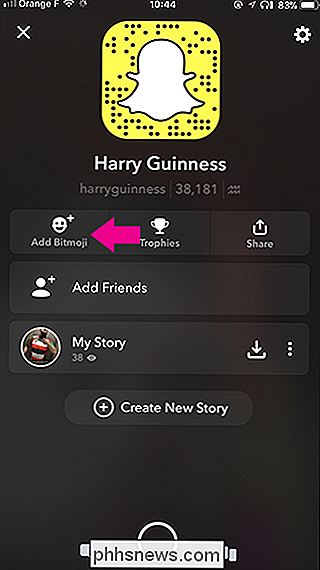
Klepněte na Vytvořit Bitmoji. Pokud máte již nainstalovanou aplikaci Bitmoji, otevře se; jinak budete odvezeni do obchodu App Store nebo obchodu Google Play a stáhnete jej. Poté klepněte na Vytvořit s nástrojem Snapchat nebo se přihlaste s existujícím účtem Bitmoji.
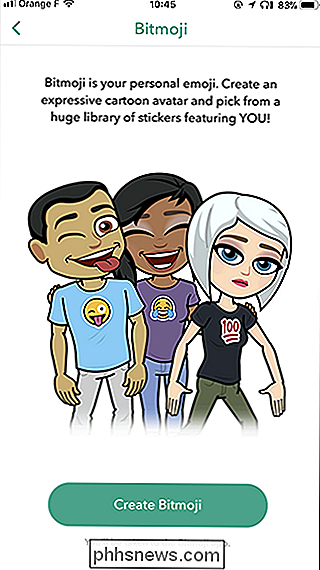
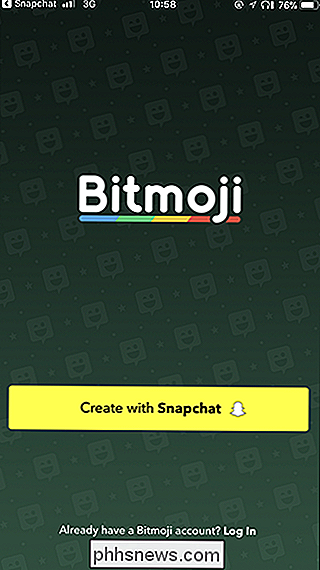
Nyní je čas začít vytvářet avatar Bitmoji. Vyberte, zda chcete vypadat jako muž nebo žena. Budete dotázáni, zda chcete vzít selfie a srovnat se sami.
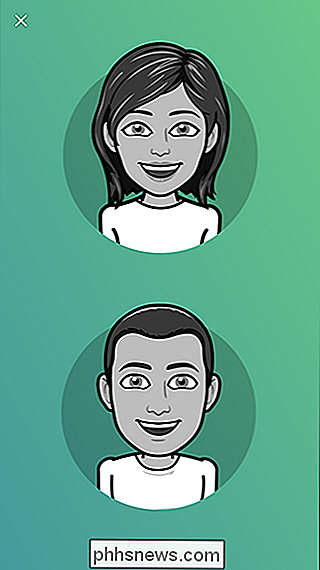
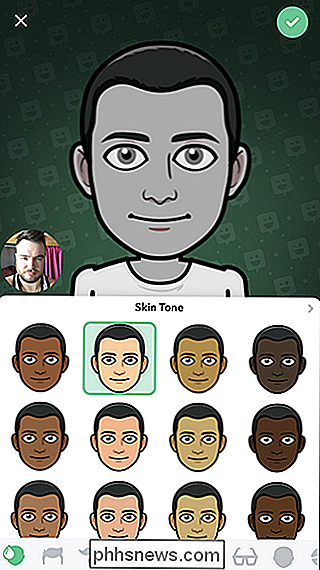
Projděte si všechny možnosti přizpůsobení - existují miliony možných kombinací - a měli byste být schopni vytvořit přiměřené přiblížení toho, co vypadáte. Myslím, že moje vypadá docela blízko!


Poklepejte na Uložit Avatar a poté na položku Souhlasím a připojte. Tímto se uloží Bitmoji, který jste právě vytvořili, a propojí jej s vaším účtem Snapchat.
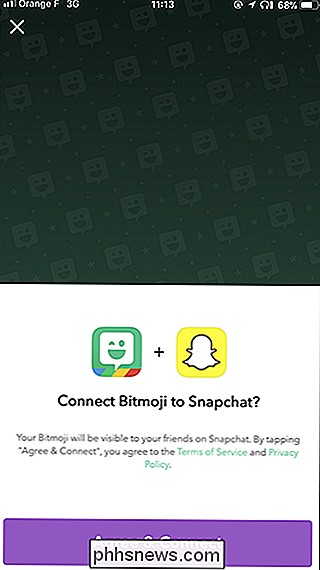
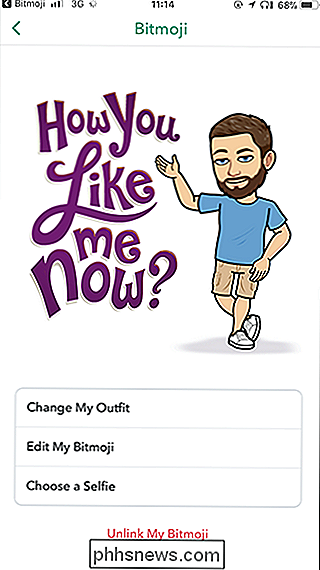
SOUVISEJÍCÍ: Jak používat Snapchat: Základy odeslání snímků a zpráv
Nyní máte možnost používat Bitmoji Snapchat. Uvidíte, že se to stane uprostřed Snapcode a vaši přátelé to uvidí ve svém seznamu kontaktů. Můžete přidat štítky, které obsahují váš Bitmoji, do vašich Snaps a pokud se jednáte přímo s přítelem, použijte samolepky, které obsahují jak vaše Bitmojis.
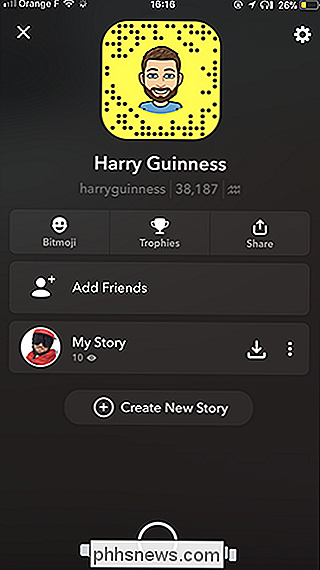

Kdykoli můžete vstoupit a upravit avatar Bitmoji, a to buď z Snapchat nebo aplikace Bitmoji

Jak znovu zakódovat Kwikset SmartKey zámek na svůj předcházející klíč
Re-keying zámky mohou být někdy bolest, protože obvykle potřebujete dostat zámečníka, aby to pro vás. Nicméně s technologií SmartKey společnosti Kwikset můžete znovu zapnout zámek za minutu. Zde je návod, jak to udělat SOUVISEJÍCÍ: Jak nainstalovat a nastavit Kwikset Kevo Smart Lock Pro tuto příručku použijeme inteligentní zámek Kwikset Kevo, ale mnoho novějších zámků Kwikset stejnou technologii SmartKey.

Jak zastavit přehrávač Nintendo od převzetí televizoru při nabíjení
Pomocí přepínače Nintendo můžete konzolu uložit do doku a v několika sekundách přejít přímo z kapesního počítače do televizoru. Je to skvělá vlastnost, ale pokud chcete, aby se vaše konzole zachytila, bude to přerušit každého, kdo sleduje televizi. SOUVISEJÍCÍ: Jak povolit rozhraní HDMI-CEC na vašem televizoru a proč byste měli Přepínač používá funkci nazvanou HDMI-CEC, která převezme váš televizor při připojení k dokovací stanici to.



